Какое сочетание клавиш необходимо нажать для получения заголовка 1-го уровня?
«CTRL+ALT+1»
«CTRL+ALT+2»
Несколько способов автоматизации создания оглавления в ворде. Для чего вообще нужно содержание? Из банального – быстрая ориентация по большим документам, из обязательного - оформление содержания дипломных или курсовых работ для студента.
Конечно, содержание можно сделать вручную, особенно если вы не ищите легких путей. Но в нашем уроке мы сделаем это намного проще и создадим автоматически обновляемое содержание на основе заголовков. Именно по ним Word автоматом создает содержание.
Внимание! Инструкция актуальна для версий ворд 2010, 2013, 2016.
Проставим нумерацию страниц
Нумерация страниц — это один из важных этапов в составлении содержаний в начале всего документа. Для того чтобы пронумеровать странички, необходимо произвести небольшой алгоритм действий:
- Для произведения правильной нумерации перейдите во вкладку «Вставка», где откройте «Колонтитулы». Затем нажмите на инструмент «Номера страниц», после высветится список допустимых разметок, выберите вариант с примером «3».
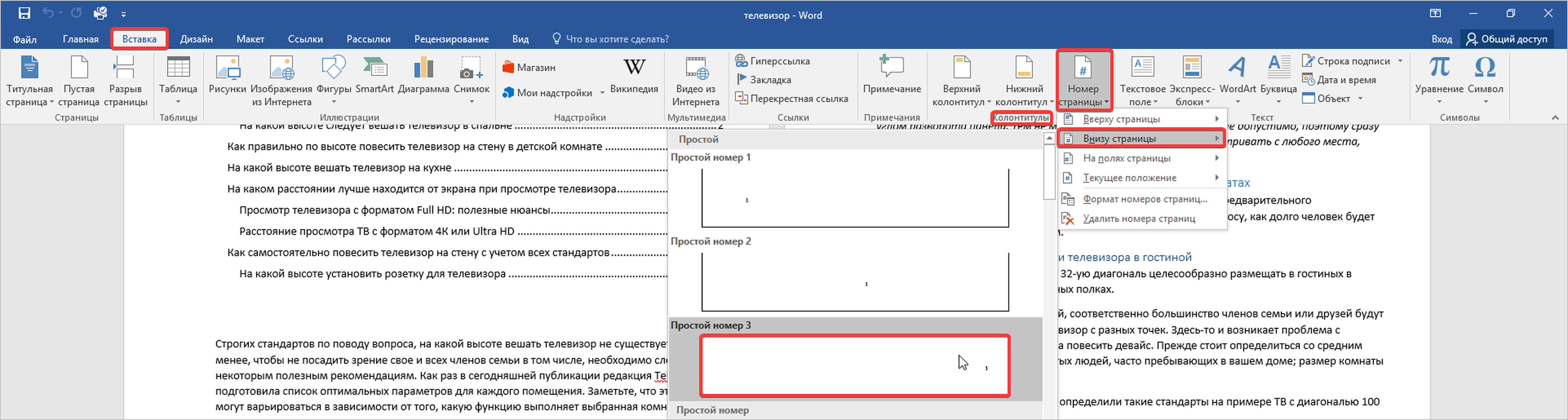
- Активируются нижние и верхние колонтитулы, внизу указываете номера страниц, которые должны быть на соответствующей странице, в зависимости от индивидуальных требований.

3. Затем выполните двойной или тройной клик мышью в поле, где напечатан текст. Колонтитулы автоматически закроются, а нумерация страниц сохранится.
Как обновить и отредактировать оглавление
Для того, чтобы произвести редактирование таблицы с содержанием документа, совсем не обязательно выполнять выделение каждого конкретного заголовка. Если вы работаете в новой версии, то задачи значительно упрощаются.
- Обновлять содержание можно целиком, для этого нажмите на объект с содержанием, затем кликните на кнопку «Обновить таблицу». После этого в появившемся окошке нажмите «Обновить целиком».
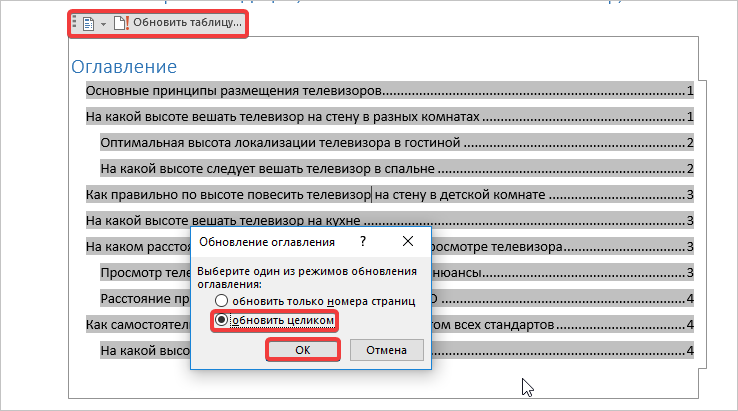
2. Если вы планируете обновить только номера страниц, то выберите соответствующий вариант в маленьком окошке.
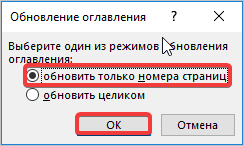
В дополнительных параметрах вы можете выбрать индивидуальную настройку содержания. Использовать параметры можно без ограничений.
Если в одном из подзаголовков документа допущена ошибка, а потом исправлена, после кнопки «Обновить таблицу» все исправится самостоятельно на программном уровне.
Создание заголовка
Выделяем текст будущего оглавления, далее во вкладке Главная в стилях выбираем Заголовок 1.
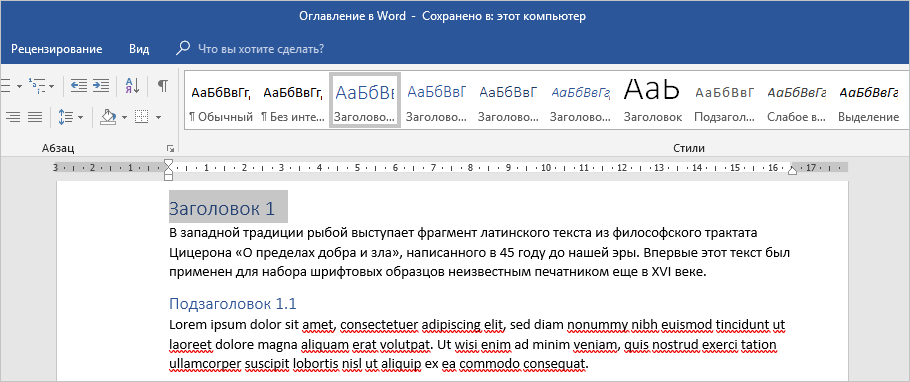
Содержание всегда имеет вложенную структуру, обычно не более 3 уровней вложенности. Но в жизни в 90% всегда обходится одним пунктом.
Полюбите быстрые клавиши! Это очень удобно.
Выделяем будущий заголовок и жмем сочетание клавиш:
ctrl+alt+1 - Получаем Заголовок со стилем 1,
ctrl+alt+2 - Получаем вложенный заголовок со стилем 2,
ctrl+alt+3 - Получаем вложенный заголовок со стилем 3.
Соблюдайте иерархию: второй подзаголовок всегда в первом, а третий во втором. В 90% случаев используется только первый.
Вставка содержания
Остался последний итоговый шаг – вставка содержания. Оглавление вставляется одной кнопкой, которая находится во вкладке Ссылки.
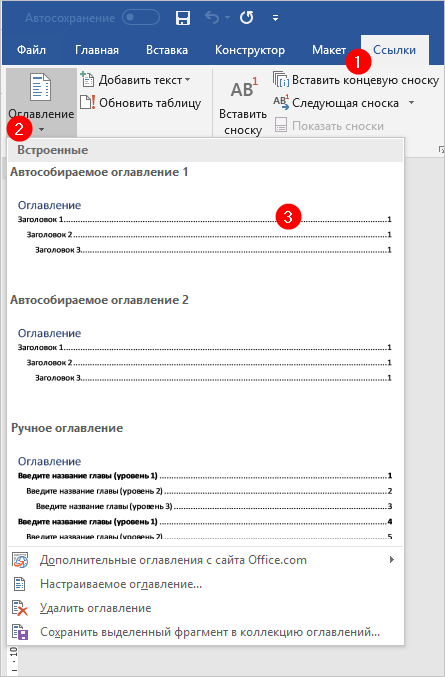
Результат
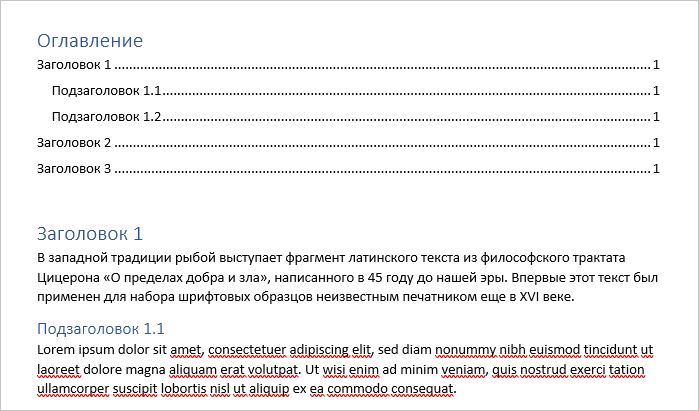
Конечно, в настройках оглавления много пунктов, для детальной настройки внешнего вида но подробно мы их разбирать не будем, там все очень просто. Пусть это будет вашим домашним заданием для самостоятельного изучения.
- Например, сделайте точки пунктирами
- Уберите показ номеров страниц
- Задайте максимальный уровень вложенности
Если у вас вдруг что-то не получилось, оставляйте вопросы в комментариях, наши эксперты дадут ответ.
Оглавление требуется для оформления большинства учебных работ. Другие требования к оформлению читайте в разделе Справочника «Оформление студенческих работ».
Вы можете заказать написание статьи по информатике для публикации на Студворк!



Комментарии